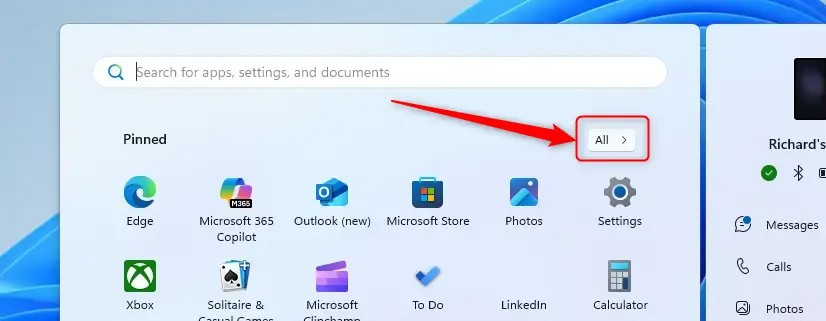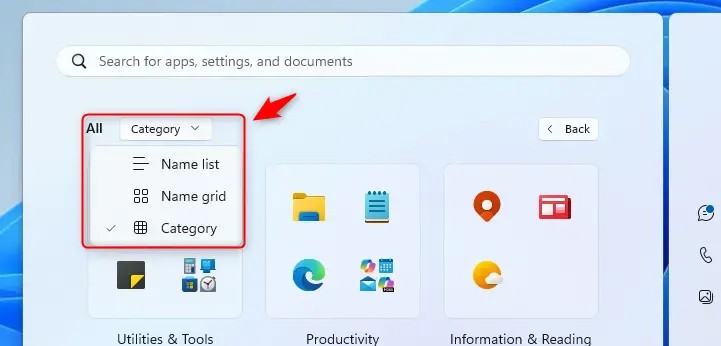Le menu Démarrer est la plaque tournante permettant d’accéder aux applications, aux paramètres et aux fonctionnalités système sur Windows 11. Le menu Démarrer s’ouvre lorsque vous cliquez sur l’icône Windows dans la barre des tâches ou appuyez sur la touche Windows de votre clavier. Vous verrez ensuite 3 sections, notamment les applications épinglées, recommandées et toutes les applications. Windows dispose désormais d’une option permettant d’afficher toutes les applications dans le menu Démarrer de Windows 11. Vous trouverez ci-dessous des instructions sur la façon d’ajuster la vue Toutes les applications dans le menu Démarrer de Windows 11.
Instructions pour ajuster le mode d'affichage de toutes les applications du menu Démarrer de Windows 11
Étape 1 :
Vous devez d’abord télécharger l’application ViVeTool à partir du lien ci-dessous.
https://github.com/thebookisclosed/ViVe/releases/
Procédez ensuite à la décompression du fichier. Ensuite, ouvrez ViVeTool à l’aide de l’invite de commande ou du terminal Windows. Exécutez la commande ci-dessous pour allumer et redémarrer votre ordinateur.
vivetool /enable /id:48433719,47205210,49221331
Étape 2 :
Sur l'interface Windows, cliquez sur l'icône du menu Démarrer . Ensuite, vous verrez l'interface du menu Démarrer comme indiqué, cliquez sur le bouton Tout .
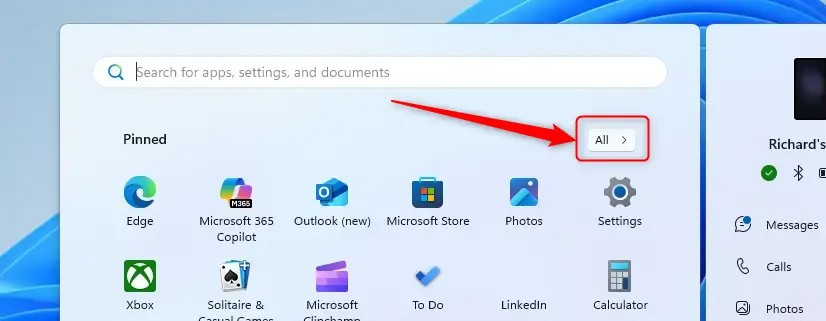
Étape 3 :
Affiche l'interface vous permettant d'ajuster la vue Toutes les applications avec des styles facultatifs comme indiqué.
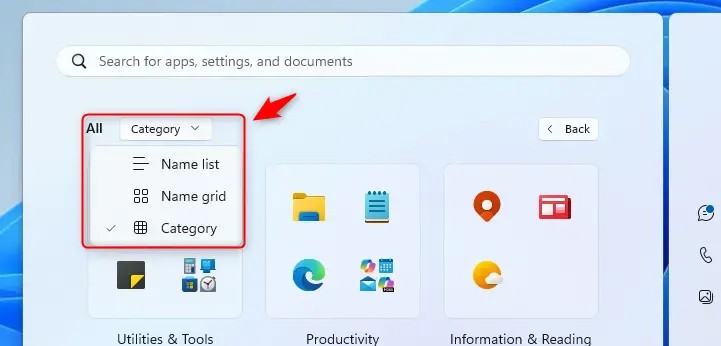
Les utilisateurs peuvent facilement basculer entre la liste de noms par défaut, la grille de noms et la vue par catégorie pour une meilleure organisation des applications.